Tipkanje besedil na pametnem telefonu: preizkus tipkovnic. Pet preprostih nasvetov za tipkanje na zaslonih na dotik
Kateri je najhitrejši in najbolj natančen način za vnašanje besedila (na primer sporočil SMS) na mobilni napravi?
Komunikatorji aktivno osvajajo sodoben trg telefonov. So dovolj funkcionalni in praktični, vendar za razliko od svojih predhodnikov, običajnih mobilnih naprav, še niso dovolj zreli za uporabo brez predhodne nastavitve. Na primer, zaslonske tipkovnice, ki se uporabljajo v Windows sistemi Mobilni in Android sta do nedavnega povzročala izjemno negativna čustva in željo, da bi jih nadomestili z alternativnimi rešitvami. V iOS in S60 so standardne tipkovnice narejene za več visoka stopnja, v primeru njih pa lahko izberete bolj priročne možnosti. Kaj natančno izbrati kot takšno zamenjavo in kako se lahko hitro naučite tipkati na telefonu na dotik, preberite v tem članku.
Implementacija tipkovnice v Android in Windows Mobile
Glavne pritožbe uporabnikov Googlephone na standardno tipkovnico, ki se uporablja v Androidu 1.5–2.2, se nanašajo na velikost in lokacijo gumbov, pa tudi na priročnost preklapljanja postavitev in vnosa dodatnih znakov. In če še vedno lahko prezrete zadnje pomanjkljivosti, se je nemogoče navaditi na neprijetne gumbe, kar vodi v dejstvo, da uporabnik nenehno pogreša potrebne in vnaša nepotrebne in napačne znake. Poleg tega je zelo težko hitro vtipkati besedilo na takšno tipkovnico.
Seveda lahko v Androidu 2.2 narekujete SMS in iskalne poizvedbe glas, vendar je to drugačen način interakcije s komunikatorjem. Lastniki nekaterih modelov pametnih telefonov večjih proizvajalcev (HTC, Motorola itd.) so včasih lahko v svojih napravah videli ne standardno tipkovnico Android, temveč razvoj tretjih oseb (HTC Touch Input, TouchPal, ShapeWriter in drugi). Nekatere od teh rešitev niso izdane kot ločena aplikacija za prenos prek Android Marketa, ampak so na voljo samo kot različica OEM. Po drugi strani pa od tistih tipkovnic, ki so na voljo povprečnemu uporabniku, vse ne podpirajo ruskega jezika.
Windows Mobile uporablja več mehkih tipkovnic, od katerih glavne še vedno ni mogoče šteti za prilagojeno za delo z velikimi količinami besedila. Privzeto ni prilagodljiv (nima preobleke, urejevalnikov za uporabniški slovar in ukazov), in kar je najpomembneje, lahko na njem tipkate samo s pisalom, ne pa tudi s prstom (gumbi so premajhni in so prikazani samo na dnu zaslona in pritisnjena tipka za animacijo in brez samodejnega ponovitve).
Vsi večji proizvajalci naprav v svojo strojno programsko opremo namestijo tipkovnice drugih proizvajalcev, tako da kupci običajno ne čutijo veliko nelagodja.
Vendar pa niso vse alternative primerne za uporabo.
Upoštevajte, da zaradi razširjenosti kapacitivnih zaslonov s podporo za upravljanje Multitouch na pametnih telefonih, ki temeljijo na Googlu Android (le nekaj takšnih naprav je izšlo z operacijskim sistemom Windows Mobile), skupaj z običajnimi zaslonskimi rešitvami, ki posnemajo videz običajna strojna tipkovnica, priljubljene so tudi možnosti s potezami. Razlika je v načinu upravljanja: namesto da bi enkrat pritisnil gumb, bo moral uporabnik s prstom povleči po območju tipk in simbole povezati skupaj.
Prepoznana kombinacija potez je prikazana v polju nad tipkovnico in jo v primeru napake lahko zamenjamo s pravilno iz slovarja. Na to metodo se je treba nekaj navaditi, vendar vam ob vseh drugih enakih pogojih omogoča hitrejše vnašanje besedila kot tipkanje s piko, tudi s priloženim slovarjem.
Tradicionalne tipkovnice
Spletno mesto za boljšo tipkovnico 7.9: http://betterandroid.wordpress.com Cena, RUB / UAH: 90/25 
Better Keyboard ponuja največje število preoblekov. Better Keyboard je mnogim uporabnikom Googlephone že dolgo znan kot skrivnostna tipkovnica, ki sicer formalno ni na voljo na Android Marketu, vendar je zanjo na voljo veliko brezplačnih grafičnih preoblekov (na voljo jih je približno 150). ). To je veljalo, dokler ni začelo delovati Googlovo obračunavanje v Rusiji in je bilo mogoče kupiti plačljive programe v trgovini Android Market.
Aplikacija deluje v vseh različicah sistema od 1.5 in ustrezno prikazuje celoten vmesnik na zaslonih s poljubno ločljivostjo. Tipkovnica je modularna: uporabnik lahko ločeno prenese jezikovni paket in preobleke za njegovo zasnovo.
Boljša tipkovnica deluje kot običajna tradicionalna tipkovnica, vendar je sposobna prepoznati nekatere poteze z več dotiki.
Zaradi tega kaže precej kakovostne rezultate: v postavitvi QWERTY pripomoček prepozna, kako blizu in tesen je bil tisk, nato primerja vnesene znake z besedami v slovarju T9 (preneseno iz Android Marketa posebej za vsak jezik) . Tipkovnica ima več razporeditev – navadno in kompaktno QWERTY, z omogočenim predvidevanjem vnosa (velike tipke z vgrajenimi znaki) in različico s krmilno palčko. Poleg tega lahko Better Keyboard deluje z glasovnim tipkanjem (enkrat morate pritisniti ikono mikrofona, narekovati besedilo in spustiti gumb) in strojno tipkovnico QWERTY (prikaže prepoznane besede za samodejno zamenjavo).
ruKeyboard 1.5.3_r45 Spletno mesto: www.androidteam.ru cena: je brezplačen 
Ascetic ruKeyboard lahko nudi podporo za ruski jezik v vdelani programski opremi v angleškem jeziku.To je ena najbolj vsestranskih tipkovnic za Android: deluje lahko v vseh različicah OS na napravah s postavitvijo QWERTY in QWERTZ. V bistvu je to izpopolnitev standardne rešitve. Pomembne razlike vključujejo vgrajen sistem transliteracije iz cirilice v latinščino, ločeno podporo Ukrajinska postavitev, možnost glasovnih dejanj (zvok in/ali vibriranje ob kliku) in lažje preklapljanje med jeziki. Program je zelo kompakten in enostaven za uporabo.
Hitrost klicanja je primerljiva s standardno, vendar je dovoljeno nekoliko manj napak.
Pametna tipkovnica za Android 3.11.0 Pro Spletno mesto: www.dexilog.com Cena, RUB / UAH: 81/20 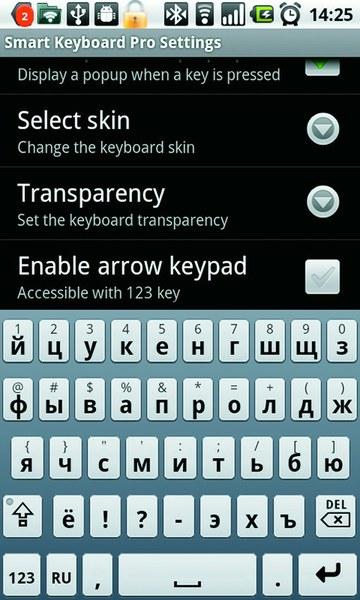
Pametna tipkovnica prikazuje najboljšo kombinacijo hitrosti in udobja tradicionalne tipkovnice Smart Keyboard je napredna plačljiva tipkovnica googlephone z osnovno podporo za desetine postavitev. Njegove tipke so razmaknjene, navzven pa močno spominja na rešitve za iOS. Tukaj vidimo izvedbo postavitve dodatnih simbolov na iste tipke, kjer se nahajajo glavni. To pomeni, da jih želite uporabiti, se morate dolgo dotakniti gumba in izbrati rezultat s seznama. Program deluje z učnim slovarjem (ki ga prenesete iz Android Marketa posebej za vsak jezik), lahko samodejno popravlja črkovalne napake in podpira kretnje (čeprav jih je malo). Ima možnost določanja samodejnega besedila za hitri vstavek, prilagajanje lastnih zvokov in čustvenih simbolov, podpora za preobleke in integracija z aplikacijo za shranjevanje podatkov v varnostne kopije MyBackup. Pametna tipkovnica lahko deluje s tipkovnicami strojne opreme in podpira postavitev krmilne palice.
Tipkovnice s kretnjami
SlideIt Keyboard 2.0.1 Spletno mesto: www.dasur.co.il Cena, RUB / UAH: 180/50 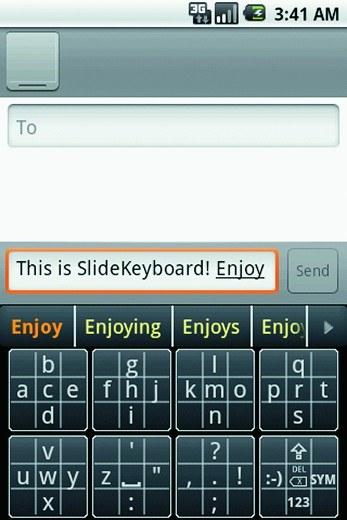
SlideIT je alternativa Swypeu s postavitvijo po meri. Tipkovnica SlideIt je ena od tipkovnic, ki jo je mogoče vnesti samo s potezami. V skladu s tem njeno delo zahteva različica Android 2.0 / 2.1 in novejše. Aplikacija je podprta tudi v drugih sistemih na dotik – S60 in Windows Mobile. V pripravi je tudi različica za iOS in tablice, ki temelji na operacijskem sistemu Windows 7. Osnovno načelo je preprosto: uporabnik mora, ne da bi dvignil prst z zaslona, povleči čez črke, ki sestavljajo besedo, nakar se prikaže prepoznano besedilo. na zaslonu. Za delo z ruskim jezikom morate prenesti jezikovni paket. Slovar je mogoče dopolniti z osebnimi vnosi. Od vidnih pomanjkljivosti tipkovnice opažamo neuspešen grafični vmesnik, uvedbo ločil na ločeni strani in odsotnost črke "ё" v postavitvi.
Swype 2.15.56.14870 Spletno mesto: www.swypeinc.com cena: brezplačno Ta tipkovnica je integrirana v nekatere komunikatorje in bo v prihodnosti vključena v večino vdelane programske opreme. Swype je komercialno uspešen izdelek s tipkovnico s kretnjami, ki ga priznavajo številni proizvajalci naprav (Samsung, HTC, ViewSonic, Motorola). Omogoča vam vnašanje besedila z drsenjem tipk.
Prvo takšno metodo so predlagali ustvarjalci ShapeWriterja, ki so prejeli nagrado na tekmovanju za razvijalce aplikacij, junija 2010 pa je njihovo rešitev prevzel Nuance Communications. Tipkovnica Swype ima funkcionalni gumb, s klikom na katerega odprete pogovorno okno za izbiro prepoznanih besed, jih dodate v slovarje in označite vtipkane. Na splošno je delo s Swypeom preprosto in v nekem smislu intuitivno: uporabnik mora samo premakniti prst čez tipke in pravilno postaviti ločila. Swype deluje z ruskim jezikom, vendar morate za preklop držati pritisnjeno "Shift" in dolgo tapniti gumb "Q", nato pa v pojavnem meniju nastaviti želeni jezik vnosa.
Spletno mesto TrippleBoard: http://w3bsit3-dns.com cena: je brezplačen 
TrippleBoard - izvirna različica Swype s podporo ruskega jezika Zanimiv razvoj tipkovnice s potezami za Android 1.5 in novejši, izveden v obliki kompaktna enota tipke s po tremi znaki in podporo za vnos s potezami.
Rešitev lahko deluje z dvema postavitvama - rusko in angleško, abecedno in QWERTY.
Preobleke in dodatne jezikovni paketi ni slovarjev, zaradi česar je aplikacija videti precej stroga, po zasnovi nekoliko spominja na ruKeyboard. Kljub temu izvirna metoda vnosa deluje zelo dobro in zmanjša število napak.
Nekaj pripomb
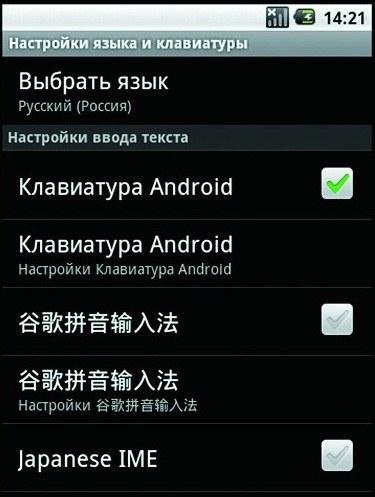
Android vam omogoča, da namestite poljubno število tipkovnic in preklapljate med njimi. Zamenjava tipkovnice.Če želite aktivirati katero koli tipkovnico drugega proizvajalca v Androidu, morate v nastavitvah iti v razdelek »Jezik in tipkovnica«, na seznamu izbrati ustrezno aplikacijo in se strinjati z izbiro.
Po tem morate odpreti poljubno prosto polje za vnos (na primer v urejevalniku sporočil), z dolgim pritiskom priklicati okno "Način vnosa" in znova potrditi izbrano zaslonsko tipkovnico. Nastavitev se shrani tudi po ponovnem zagonu komunikatorja.
Standardne izboljšave.
V zadnji izdaji Androida 2.3 Gingerbread je bila standardna tipkovnica bistveno izboljšana. Območje tipk se je v njem povečalo, razdalja med njimi pa je postala bolj sprejemljiva. Pri tipkanju se izbrani znak ali beseda, ki je zamenjana iz slovarja, prikaže z večjo pisavo. Poleg tega se je pojavila standardna možnost za zamenjavo napačno vnesene besede, če je v slovarski bazi podatkov. Slednje lahko dopolnimo s prepoznavanjem glasu. Obstaja možnost "pametnega" popravljanja napak, ko se uporabnik strinja s trenutno različico napovednega vnosa in jo nato popravi (za prihranek časa). Tipkovnica zdaj podpira poteze z več dotiki – zlasti s pritiskom na Shift +
Razvoj oken. V prejšnjem testu virtualne tipkovnice za Windows Mobile ("Keyboards Party", CHIP # 09 2009) sta zmagovalca testa Spb Keyboard (tradicionalna, lahko deluje v celozaslonskem načinu) in CooTek TouchPal (gesta). Od takrat ni bilo revolucije v tem segmentu – ti izdelki so ponovno prepoznani kot vodilni.
Upoštevajte, da zaradi izhoda Windows Phone 7 in radikalno spremembo celotnega vmesnika tega OS obstoječe tipkovnice ni združljiv z najnovejšo različico mobilni sistem od Microsofta. Zato so številni proizvajalci (zlasti CooTek) prenehali razvijati starejše izdelke in pripravljajo ločene različice za WP7.
Kako smo testirali
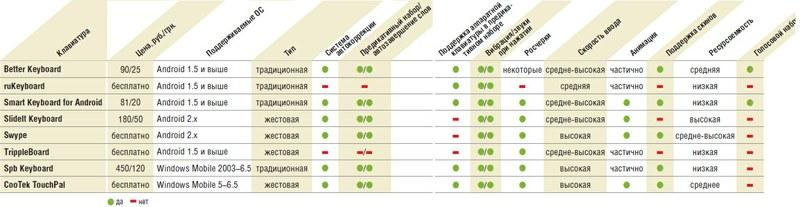
Tabela povzetka Tipkovnice so bile nameščene na pametnem telefonu HTC Hero. Za Windows Mobile smo vzeli komunikator Qtek 9000. Kot testno nalogo smo vnesli stavek "Pojej te mehke francoske žemljice in popij čaj; 1234567890 $." (če mehka tipkovnica deluje z rusko postavitvijo) ali »Kavke ljubijo mojo veliko sfingo iz kremena; 1234567890 $." (za angleške postavitve). Opazili smo hitrost tipkanja, enostavnost preklapljanja postavitev, vstavljanje ločil in dodatnih simbolov, napovedni vnos.
Med pregledanimi možnostmi tipkovnice lahko ločimo dva vodilna - Smart Keyboard za tradicionalni vnos in Swype za kretnje. Preostale rešitve so po uporabnosti slabše od njih oziroma imajo manj funkcionalnosti. Vendar pa je v nekaterih primerih slednje mogoče žrtvovati skromni porabi sistemskih virov ali brezplačni rešitvi.
Naprave ob zori pojava pametnih telefonov z zasloni na dotik so uporabnikom ponudile nov izviren način vnosa besedila - če želite napisati besedo ali kratko besedno zvezo, morate potrebne črke povezati zaporedno, ne da bi dvignili prst s tipkovnice. Pri izvoru Swypa je bil Cliff Kashler, z drugim izumom, ki ga je skoraj vsakdo imel navaden mobilni telefon... Kashler je bil tisti, ki je v 90. letih izumil sistem za predvidevanje T9.
Swype je oktobra 2011 kupil Nuance Communications, znan po sistemu za prepoznavanje govora..4.9 za Android, ki ga je že mogoče prenesti. Po nekajdnevnem testiranju vam ponujamo kratek pregled možnosti nova različica Swype tipkovnice za Android.
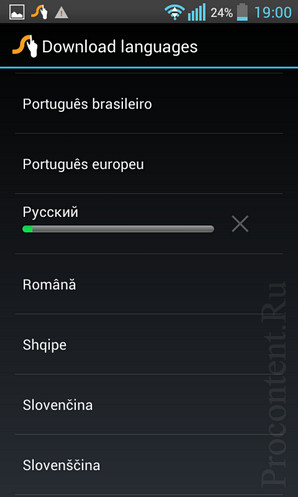
Najprej o načinih vnosa. V Swypu so štirje – klasični, ko se je treba »tapkati«. virtualni ključi(mimogrede, deluje tudi v lastniškem načinu Swype), sam originalni Swype (vse črke v besedi povežemo z enim dolgim zapletenim "potegom" zaporedno), ročno napisan (besedilo pišemo "ročno") in glas (narekujemo besedilo, ki ga tehnologija Nuance prepozna ).
S klasičnim načinom vnosa besedila je vse jasno, pri tem se ne bomo zadrževali. Opažamo le, da Swype implementira zanimivo funkcijo, ki deluje tako pri tipkanju s potegi kot s tradicionalnimi dotiki - samodejno umeščanje presledkov. Zahvaljujoč dokaj obsežnemu besednjaku bo Swype sam ugotovil, kam postaviti presledek, če na primer vnesete "kako iti" v knjižnico. Če pa vnesete celotno frazo brez presledkov, potem aplikacija ne bo mogla postaviti potrebnih znakov. Prav tako so v vseh načinih vnosa besedila (razen glasovnega) nad tipkovnico na voljo možnosti črkovanja (kot pri T9) - pravilnega lahko izberete s "tapom".

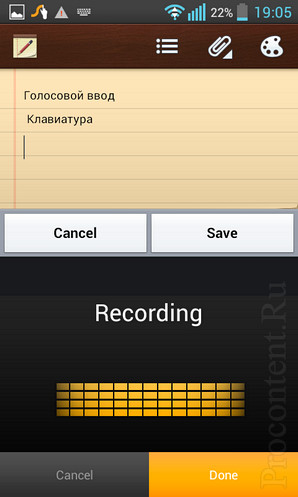
Swypeova iznajdljiva metoda vnosa besedila brez prevelikih težav obvladuje nabor običajnih besed in vsakdanjih besednih zvez in se spotika ob zapletene izraze. Swype na primer besede "trkalnik" ni mogel prepoznati, ne glede na to, kako natančno smo poskušali na tipkovnici narisati "poto" te besede. Vendar pa Težke besede se lahko doda v slovar Swype, po katerem jih bo prepoznal brez napak. Poleg tega se Swype nenehno »uči«, dopolnjuje svoj besedni zaklad – tako iz strežnikov podjetja (priporočamo, da omogočite možnost Živi jezik), kot tudi kopiči besednjak uporabnika.
Tipkovnica Swype za Android vam po preprosti registraciji omogoča sinhronizacijo uporabniškega slovarja, kar je priročno pri menjavi telefona ali uporabi tipkovnice na več mobilnih napravah.
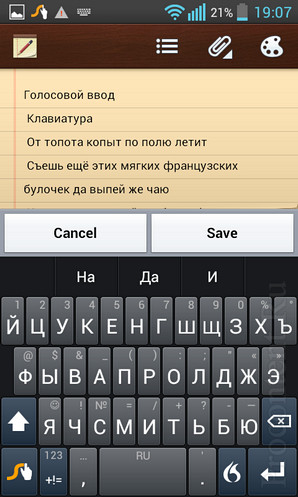
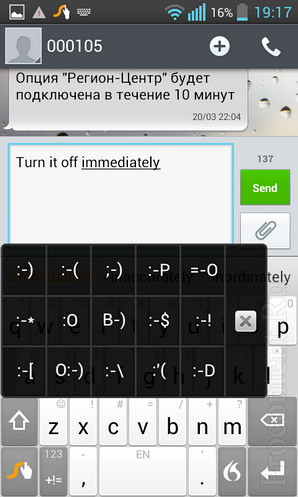
Zanimivo je, da je uslužbencu Swype uspelo postaviti rekord hitrosti tipkanja - 370 znakov na minuto, kar je pomemben dosežek tudi za standardno tipkovnico osebnega računalnika. Naši rezultati so se izkazali za precej skromnejše – potrebna je praksa. Druga značilnost lastniškega vnosa podjetja Swype je, da držanje pametnega telefona z eno roko in risanje zapletenih pikic na tipkovnici ni zelo priročno, še posebej, če imate napravo z diagonalo zaslona več kot 4 palcev. Poleg tega vlečenje po tipkovnici s prstom zakrije del črk, zato včasih nesprejemljivo dolgo mine iskanje naslednje v besedi. S pisalom, kot je y, se bo tipkanje očitno pospešilo.
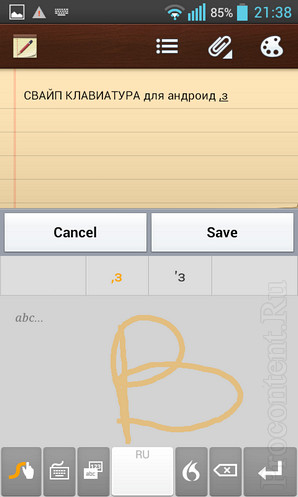
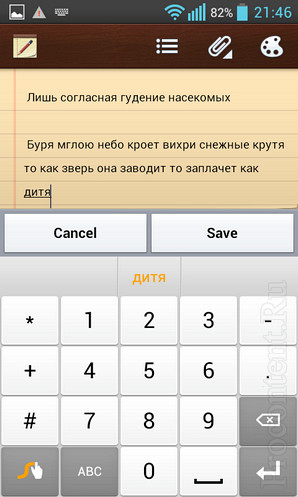
![]()
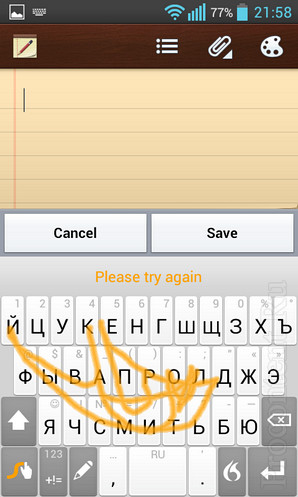
Poleg več načinov vnosa Swype ponuja različne postavitve tipkovnice (na voljo v nastavitvah) in poteze za lažji vnos ločil. Na žalost ustvarjalci Swypea niso zagotovili ločenega ključa za hitro preklapljanje jezikov - preklopijo se v dva "tapa" - dolg "tap" za presledek in nato "tap" za želeni jezik. Vendar pa obstaja posebna gesta za hitro preklapljanje - od tipke z ikono z blagovno znamko v spodnjem levem kotu tipkovnice morate "potegniti" do preslednice, vendar se o tem načinu preklapljanja lahko seznanite le tako, da pošteno preberete priročnik.
Tipkovnico Swype lahko od danes namestite na svoj pametni telefon ali tablico Android, aplikacija je že na voljo v Google Play... Priporočamo, da pohitite - medtem ko stane le 31 rubljev. Na voljo je tudi brezplačna testna različica.
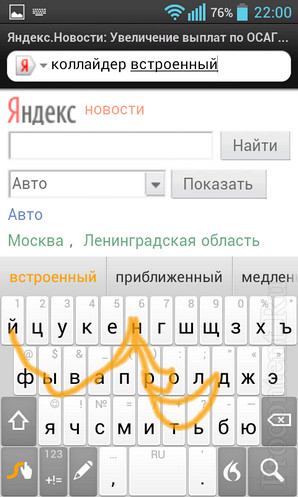
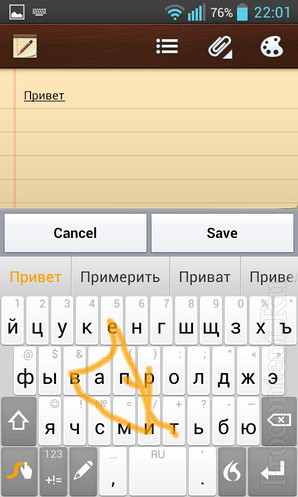
Brezplačen prenos na Android tipkovnica Swype lahko sledite tej povezavi.
Prenesite na Android polna izvedba Tipkovnica Swype lahko sledite tej povezavi.
Druge novice
Izvirna tipkovnica na napravah sproža veliko vprašanj. Prvič, mnogi so nezadovoljni z odsotnostjo nekaterih črk ruske abecede, na primer "ъ" in "ё". A niso bili pozabljeni.
Te črke lahko natisnete tako, da pritisnete in držite črki "b" oziroma "e", vendar tega ne vedo vsi. Na tipkovnici manjkajo tudi številni običajni znaki.
Ljubitelji črkovanja, ki so navajeni uporabljati računalniški programi kjer so narekovaji videti kot ribje kosti, pomišljaji in vezaji pa so različni znaki. Nič manj težav ni prenos vaših občutkov v sporočilu s pomočjo tako imenovanih ikon emoji, ki jih je na tipkovnici Android privzeto zelo malo. Če ste navajeni pravilno pisati in vam ni všeč pomanjkanje znakov, poskusite iskati zahtevane aplikacije na trgu Google Play. Uporabili smo brezplačno različico programa Go Keyboard.
Pojdi na tipkovnico
- Namestite aplikacijo Go Keyboard.
- Odprite ga in kliknite V redu, ko vidite sporočilo v angleščini.
- Pritisnite 1. potrdite polje Go Keyboard.
- Označite V redu, ko ste obveščeni o zbiranju osebnih podatkov. To je formalnost, ki jo je treba upoštevati pri prenosu katere koli aplikacije, ki zahteva vnos besedila.
- Pritisnite 2. preklopite na GO Keyboard.
- Označite polja, ki jih želite. Preverite jezike tipkovnice, ki jih uporablja program. Po potrebi prenesite manjkajoče.
- Odprite sporočilo in vnesite besedilo z novimi znaki.
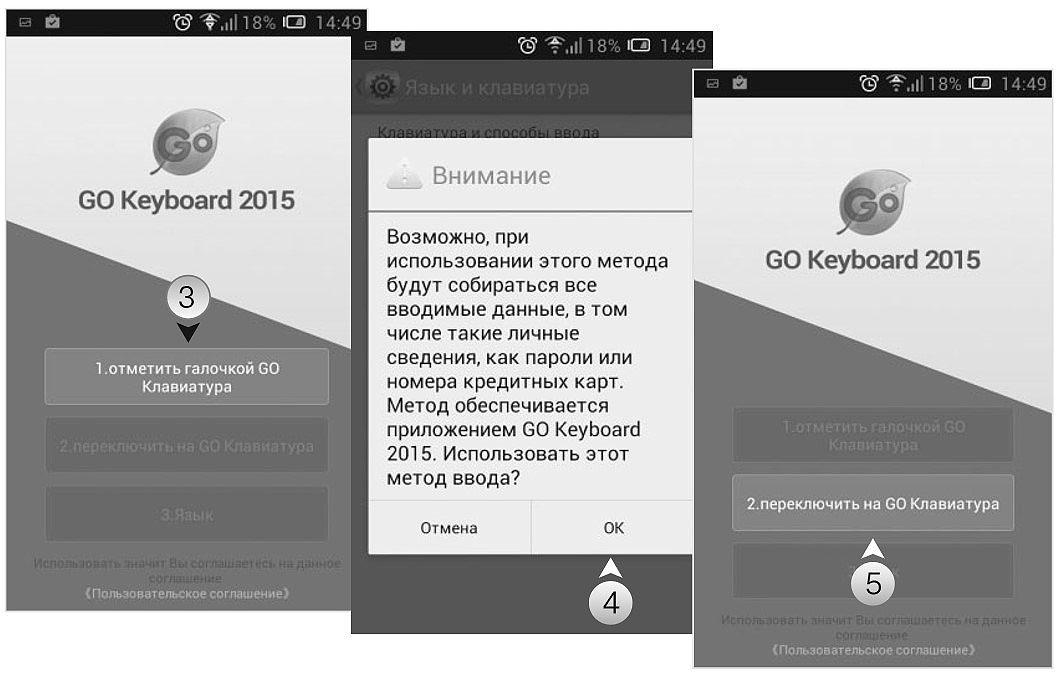

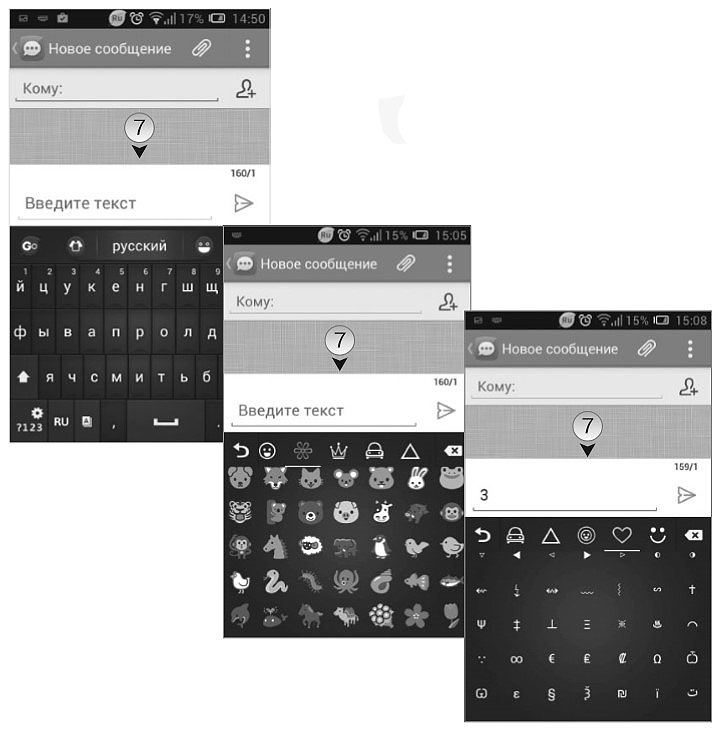
Gumb Pojdi bo preusmeril na druge zavihke v aplikaciji: Tema, Emotikon, Uredi, Zvok, Priljubljeno in Nastavitve. Tema vam omogoča, da prenesete drugo temo iz trgovine z aplikacijami. Oddelek Smeščki je v celoti posvečen simbolom. Tukaj je grafične slike za vsak okus - od ljubkih obrazov in smešnih živali do simboličnih podob Eifflovega stolpa in svetovnih valut.
Vodnik za preobleke tipkovnic Android, 1. del
Z aktivnim dopisovanjem, nenehnim tipkanjem na pametnih telefonih in tablicah se povečajo zahteve za programsko tipkovnico. V tem priročniku bomo raziskali preobleke tipkovnic, ki so na voljo v Googlu Play.
Informacije bodo koristne tudi za tiste, ki se jim zdi standardna tipkovnica neprijetna iz več razlogov, naj bo to neprijetna razporeditev tipk ali pomanjkanje potrebnih jezikov, razporeditev, funkcij.
Ocenite udeležence:
Omenjeno bo tudi:
- Hekerska tipkovnica
Smart Keyboard je večjezična tipkovnica s podporo za teme in alternativne postavitve. Pridevnik "pameten" v imenu je očitno razložen z dejstvom, da lahko ta lupina samodejno popravlja tipkarske napake, ugiba besede in dela s slovarjem po meri. Vendar, tako kot mnogi drugi recenzenti.
Če želite omogočiti tipkovnico, pojdite v sistemske nastavitve "Jezik in vnos", aktivirajte Smart Keyboard in jo izberite kot privzeti način vnosa.
Ruščina je prisotna na seznamu podprtih jezikovnih nastavitev, v nastavitvah »Jezik« aplikacije lahko označite postavitve, ki so na voljo za preklapljanje med tipkanjem. Za ruski jezik so na voljo postavitve QWERTY v 3 ali 4 vrsticah, T9 in fonetična tipkovnica. V skladu s tem se tam, kjer je QWERTY, predpostavlja običajna postavitev za cirilico (v nadaljevanju v priročniku).

Za popolno podporo ruskega jezika v pametni tipkovnici lahko obiščete Google Play in prenesete ustrezen slovar. Razdelek Predvidevanje besedila ponuja možnosti, ki vam pomagajo pospešiti vnos besedila in zmanjšati odstotek tipkarskih napak. Ti vključujejo: popraviti tipične napake, namigi, dopolnjevanje besed in ločila. Ločeno velja omeniti možnost pametnega samodokončanja - to pomeni, da nasveti upoštevajo pogostost uporabe besede.
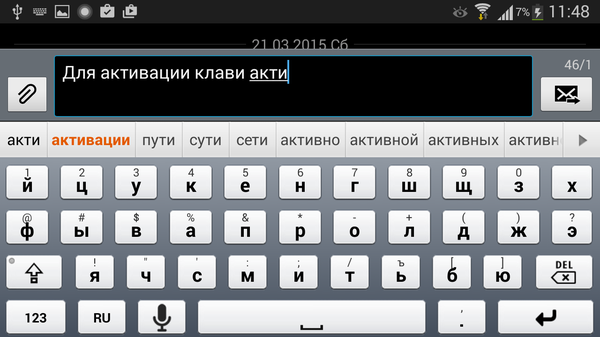
Slovarje po meri in samodejno besedilo je mogoče uvoziti / izvoziti v formatu CSV. Program lahko kopira tako slovarje kot uporabniške nastavitve v oblak, sinhronizira prek Facebooka, Twitterja, Evernotea in drugih spletnih storitev.
Pri delu z besedilom Smart Keyboard omogoča več dotikov (tj. več dotikov) in poteze (povlecite levo, desno, gor in dol). Dodelite jim lahko različna dejanja: spreminjanje jezika, preklop v kompaktni način, urejanje besedila in drugo. dr.
S splošnimi nastavitvami Smart Keyboard lahko spremenite slog tipkovnice. Seznam vsebuje precej prepoznavne teme: iPhone, Android, Galaxy, HTC, v različnih barvah, poleg tega pa lahko prenesete druge teme na Google Play.
Na ne velike zaslone lahko aktivirate celozaslonsko tipkovnico. Prav tako za natančno tipkanje ni težko povečati višine tipk v ležečem in pokončnem prikazu. Za vsako postavitev so konfigurirane ločene tipke (puščice), polja in vrstice.
Povzetek... Lupina Smart Keyboard bo zanimiva kot zamenjava in dodatek k standardni tipkovnici. Nekako je univerzalna možnost brez "dodatkov", kar bo marsikomu ustrezalo.
MessagEase se bistveno razlikuje od večine preoblekov tipkovnic v Googlu Play. Prvič, manjka tradicionalna postavitev QWERTY. Toda, kot veste, postavitev QWERTY ni optimalna povsod in ne za vsakogar. Za naprave z majhnimi zasloni je smiselno preizkusiti alternative.
Po mnenju razvijalca, največja hitrost, dosežen pri pisanju besedila v MessagEase, je 82 besed na minuto, kar ni tako malo. Če želite preučiti strukturo tipkovnice MessagEase in dodatno pospešiti tipkanje, lahko na Google Play prenesete izobraževalno igro MessagEase Game. Prav tako se bo po namestitvi koristno seznaniti z vadnico in si ogledati razdelek pomoči, ki podrobno opisuje funkcije aplikacije.
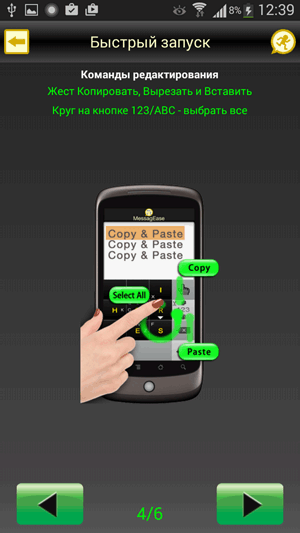
Vmesnik MessagEase predstavlja tipkovnica z 9 velikimi gumbi. Razporejeni so tako, da je vnos besedila intuitiven: najpogostejše črke abecede so postavljene na sredino tipk, za vnos pa se samo dotaknite središča gumbov. Druge črke se vnašajo s kretnjami (krožni gibi, vlečenje v stran itd.). Uporabite lahko multitouch, rišite oblike v kombinaciji z modifikacijskimi tipkami. Tako je enostavno vnašati ne samo črke, ampak tudi številke, posebne znake in uporabljati ukaze za urejanje.
V MessagEase lahko povežete slovarje za ugibanje besed. Na voljo so kot dodatki v Googlu Play, vključno s slovarjem v ruskem jeziku. V razdelku »Samodejna preklopa« je več nastavitev za besedilo: popravek črk na male črke, ločila, popravek napak v besedah itd.
Za hiter vnos ponuja MessagEase makre. Res je, to niso toliko skripte kot okrajšave, okrajšave izrazov. Priročni so pri vnašanju pogosto pojavljajočih se fragmentov besedila, nekaterih vrednosti (datum, čas, stik) in nekaterih makrov znotraj drugih.
In končno, v dodatnih parametrih lahko aktivirate način "Turbo speed" - sinonim za površno vnos. S to metodo morate v postavitev vnesti samo osnovne znake; MessagEase popravi tipkarske napake sam.
Aplikacija MessagEase prilagodljivo konfigurira videz postavitve. Preko nastavitev lahko spremenite barvo in obliko tipk, pisav, odstranite nepotrebne simbole na gumbih. Prav tako spremeni obliko in velikost same tipkovnice. Tipkovnice za levo in desno roko so na voljo za tablične in ležeče načine. Med načini lahko preklapljate sproti – neposredno pri vnašanju besedila.
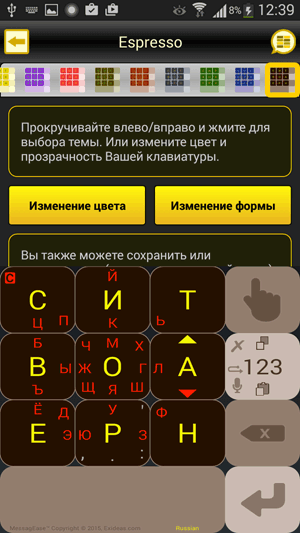
Povzetek... Ta eksotična rešitev se lahko ukorenini v Androidu, čeprav zahteva nekaj preusposabljanja in privajanja. Ta pristop ima tako prednosti kot slabosti. Prednosti MessagEase so nesporne: optimizirana in priročna postavitev, upoštevane so številne pomembne točke: prilagoditev vmesnika, popolna podpora za jezike in kretnje. Na splošno vse to zagotavlja hiter in pravilen vnos besedila. Vendar pa lahko takšna odvisnost privede do nasprotnega učinka: znova se boste morali naučiti postavitve QWERTY.
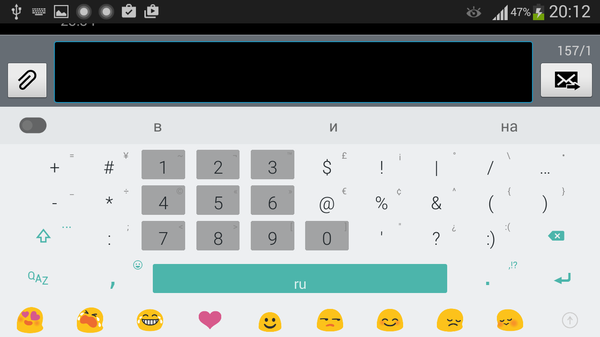
Aplikacija je zanimiva vsaj zato, ker je z množičnim financiranjem zbrala skoraj 100 tisoč dolarjev, kljub temu, da je bilo načrtovano 10-krat manj. Tipkovnica Minuum je opisana kot "majhna tipkovnica za palec" - kar je očitno privlačno.
Tipkovnica Minuum ponuja ne toliko alternativno postavitev kot drugo postavitev - tipkovnico QWERTY s šahovnico. To vam omogoča, da sprostite zaslon in hkrati imate pri roki celoten nabor črk in številk. Takšno tipkovnico je najbolj priročno uporabljati v ležečem prikazu in na tabličnem računalniku: vse črke so jasno vidne, razdalja je optimalna in obstaja dostop do spodnje vrstice simbolov. S pritiskom na kateri koli gumb se vklopi skaliranje.
V primeru površnega tipkanja se besede samodejno popravijo. Če želite pokazati, kako Minuum Keyboard obravnava popravljanje tipkarskih napak, lahko v programu zaženete majhno vadnico.
Alternativno je na voljo celotna postavitev QWERTY in druge: abecedno, QWERTZ, AZERTY, Colemak ali Dvorak. V nastavitvah lupine lahko omogočite bonus plošče tako, da razširite tipkovnico z različnimi možnostmi. Ti vključujejo: upravljanje odložišča, iskanje, hitrost vnosa, nadzor kazalca itd.
Poleg tega lahko spremenite postavitev tipkovnice: običajna, leva ali desna, lebdeča tipkovnica. Višina orodij, prostor, kompaktna in standardna postavitev je nastavljiva.
Kar zadeva urejanje besedila, v tipkovnici Minuum ni toliko možnosti: popravek velikih črk, pametna ločila, ugibanje besed.
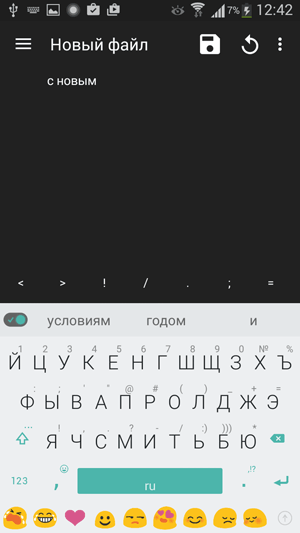
Privzeto so na seznamu jezikov, za katere lahko prenesete slovarje, samo nemški, francoski in italijanski. Če želite dodati ruski jezik, morate omogočiti dostop do interneta in počakati, da se v razdelku Jezik in postavitev prikaže ustrezna vrstica.
Kljub osupljivo minimalističnemu videzu Minuum Keyboard ponuja številne teme. Razdeljeni so na ravne, mehke, v obliki diamanta, naravne in druge. Posebej radovedne so kameleonske teme, ki spreminjajo barvo ozadja lupine glede na trenutno aplikacijo.
Povzetek... Minuum Keyboard bo všeč lastnikom tabličnih računalnikov in tistim uporabnikom, ki cenijo hitrost tipkanja in možnost samodejnega popravljanja tipkarskih napak. Hkrati je različica pametnega telefona precej primerna za udobno delo z besedilom, saj lahko v Minuumu spremenite postavitev in prilagodite tipkovnico velikosti majhnega zaslona.
Hekerska tipkovnica
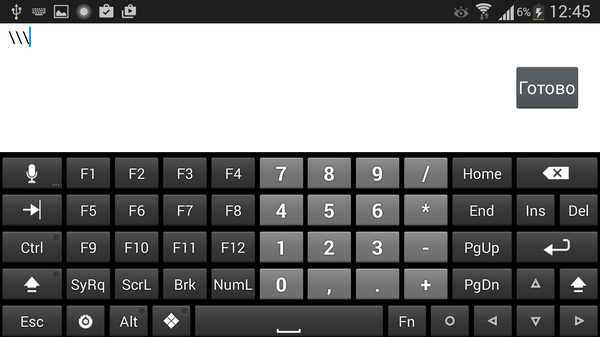
Hacker's Keyboard je program za tiste, ki morajo narediti nekakšen "mobilni hack", da vrnejo standardno tipkovnico računalnika v napravo. Prisotne so skoraj vse tipke te tipkovnice (npr. funkcijske tipke F1-F12) in so na svojem mestu.
Za ruski jezik v Hackerjevi tipkovnici so na voljo običajne in fonetične postavitve, 4 in 5 vrstic tipk. Slovar v ruskem jeziku je na voljo ločeno v Googlu Play. Pri tipkanju lahko vključite namige, predloge besed, samodejno dokončanje, ločila.
Na tipkovnici je dovolj nastavitev vmesnika: spreminjate lahko višino tipkovnice, število vrstic, velikost besedila, teme. Poteze lahko prilagodite in ponovno dodelite posamezne tipke.
V aplikaciji so ločene nastavitve za odjemalca ConnectBot SSH – računalniška tipkovnica med drugim omogoča delo v terminalu brez omejitev.
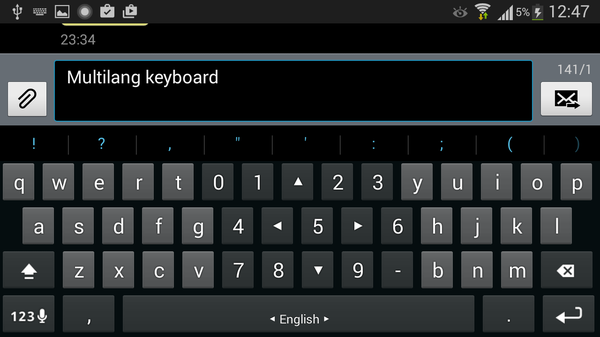
MultiLing Keyboard je lahka večjezična tipkovnica za Android. Obstaja ruska postavitev, poleg tega je tukaj predstavljeno veliko število abecednih postavitev: T9, kompaktna, fonetična cirilica, levo in desno, Qwerty / Azerty / Qwertz, Dvorak, Neo in drugi.
Za samodejno izpolnjevanje morate na spletni strani razvijalca prenesti dodaten slovar. Postopek nastavitve ni tako priročen kot v drugih programih: nekaj minut morate porabiti za iskanje zahtevanega slovarja in se prebiti skozi oglaševalske module. Kljub temu dejansko vse deluje, podpora za ruski jezik je dobro izvedena. Na voljo je samopopravek, lahko se uporabljajo kratice, namigi delujejo. Slovar po meri aplikacije se uvozi in izvozi.
Za hiter vnos lahko uporabite kretnje in trde tipke. Za določene gumbe (presledek, pika, Shift itd.) se dejanje konfigurira, ko jih dalj časa pritisnete.
Kar zadeva vizualne nastavitve, lahko spremenite temo, spremenite višino tipk in razdaljo med njimi, velikost pisav. Tako se tipkovnica MultiLing dobro prilagaja vsem prstom. Tu je treba opozoriti, da nastavitev zaslona ni tako priročna: ni mogoče hitro pogledati tipkovnice in preizkusiti vnos besedila.
Poleg prilagajanja videza lahko aktivirate razdeljeni način: razdeljene tipkovnice za ležeči ali pokončni prikaz. Split je še posebej priročen na tablicah.
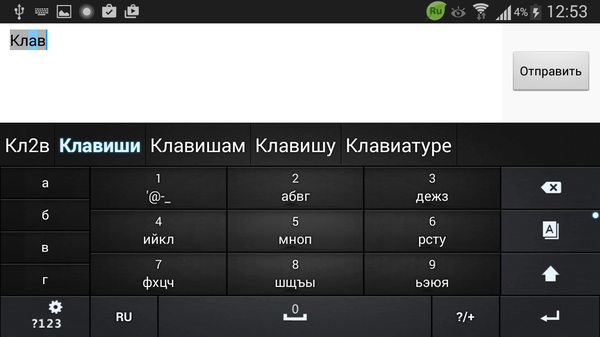
Prvič, Go Keyboard je tipkovnica, ki se osredotoča na vizualno raznolikost – ikone in teme. Mimogrede, na trgu je na voljo več kot 1000 tem za vsak okus in barvo. Res je, privzeto je izbira v programu majhna in ni tako enostavno najti primerne med stotinami tem. Poleg tem lahko v nastavitvah enostavno spremenite nekatere parametre prikaza tipkovnice: višino, velikost pisave itd. Ločen del parametrov je rezerviran za zvoke - tukaj niso zbrane nič drugega kot smešne možnosti glasovnega igranja. V GO Keyboard so tudi razširitve (vtičniki), formalno so le tri in ne ponujajo nič bistvenega.
Program je intuitiven: sprva se uporabniku "z roko" pokaže, kako preklopiti vnos besedila, nato pa lahko v nastavitvah vklopite ruski jezik in prenesete slovar za samodejno izpolnjevanje. Ruska postavitev je predstavljena v dveh različicah - YASHERT (fonetična postavitev) in v 4 vrsticah. Na splošno je podpora ruskega jezika dobro implementirana, vendar vtis pokvari kakovost ruske lokalizacije: obstajajo napake, ki so zavajajoče.
S funkcionalne strani Go Keyboard morda ne more ponuditi prilagodljivih nastavitev. Vendar pa so omembe vredne naslednje funkcije: napovedni vnos, leksikon, samodokončanje, namigi. Po potrebi lahko leksikon izvozite ali uvozite na kartico SD, vendar ni spletne sinhronizacije nastavitev in slovarja.
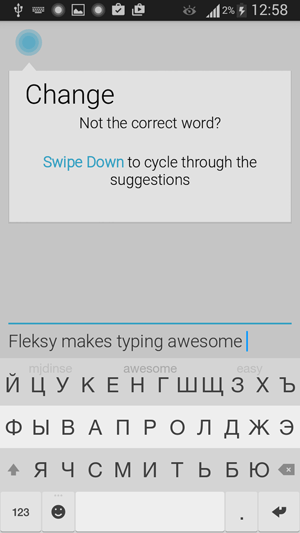
Razvijalci Fleksy trdijo, da je njihov razvoj najhitrejši mobilno tipkovnico na svetu.
Po namestitvi Fleksyja priporočamo, da ne le vklopite tipkovnico in prenesete slovar, ampak tudi gledate interaktivno lekcijo o uporabi kretenj - celo leni bodo pokazali zanimanje. Aplikacija uporabnika ne obremenjuje s številnimi kombinacijami in potezami za pomnjenje – namesto tega je na voljo osnovni nabor za obvladovanje. Po tem postane jasno, da je v Fleksyju nekaj potez dovolj za poenostavitev tipkanja in urejanja besedila. Na primer: povlecite navzdol – popravite besedo, navzgor – razveljavite popravek, povlecite levo – izbrišite besedo, dvojni presledek – pametna ločila.
Čeprav vmesnik Fleksy ni lokaliziran, je ruski vnos podprt. V nastavitvah lahko omogočite samodejno popravljanje napak, prikaz variant, popravljanje velikih črk, preučevanje besed (shranjevanje v slovar) in uvoz kontaktov. V Fleksyju ni toliko drugih nastavitev, kar spet kaže na minimalizem.
Zasnova tipkovnice je ravna in minimalistična, na izbiro je 30 barvnih tem. Poleg tega je preglednost nastavljiva, velikost tipk na tipkovnici (3 velikosti), preslednica je odstranjena, zaradi česar je postavitev še bolj kompaktna.
Fleksy podpira razširitve in med njimi je treba omeniti nekaj zanimivih: dodajanje številske vrstice, možnost hitrega skrivanja tipkovnice, bližnjic, bližnjic itd. brezplačna različica lahko uporabite največ tri razširitvene reže.
Zagotovo ima vsak v življenju včasih situacije, ko morate nujno nekaj zapisati, a pri roki ni pisala in papirja. In nekaj pomembnega ali telefon zanimiva oseba, pa naj bo naslov trgovine ali celo samo ideja, za vedno izginila iz naših življenj. Vendar v našem času mobilnih telefonov nekako ni več problem zapisati nekaj, kar potrebujete. pametni telefoni Android dodatno olajšati ta proces. In hkrati je zelo pomembno imeti udobna tipkovnica, ki vam bo omogočila ne le boleče bokanje po zaslonu, temveč tudi hitro snemanje vsega in celo zabavo. V tem pregledu bomo zagotovo našli tipkovnico, ki je prava za vas.
Seveda mora imeti vsak pametni telefon kakšno tipkovnico. Vendar pa v večini primerov lahko ustreza le, ko morate napisati največ nekaj stavkov na teden. Če napišete več SMS-ov ali opomb na dan, potem najverjetneje poskusite z eno od tipkovnic v tem pregledu.
Za tiste, ki niso seznanjeni. Zaslonske tipkovnice sta dveh vrst. V bistvu ljudje uporabljajo navadne tipkovnice za tipkanje, v katerih je vsaka beseda vpisana s črko. Obstajajo pa tudi tipkovnice s kompletom diapozitivov, pri katerih morate skozi črke, ki sestavljajo besedo, potegniti črto. Vendar je precej težko razložiti, lažje je pokazati.
Kako preklopiti na novo tipkovnico
V Androidu 2 je preklop na novo tipkovnico nekoliko zmeden. Morate iti v nastavitve in izbrati "Jezik in tipkovnica".
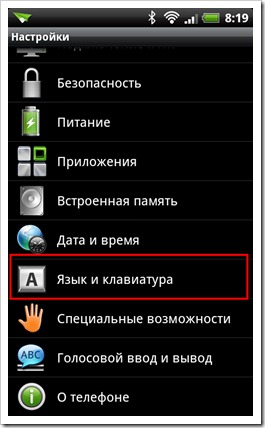
Postavite kljukico na nameščenih tipkovnicah.
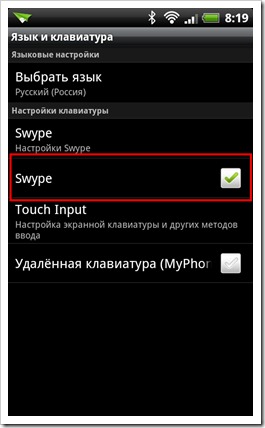
Nato v vnosnem polju katere koli aplikacije, na primer v iskanju Google Play, naredimo dolg dotik in v meniju, ki se prikaže, izberemo postavko »Način vnosa«.
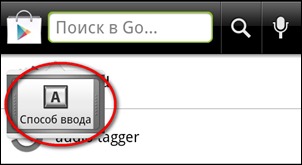
Kje in izberite sveže nameščeno tipkovnico.
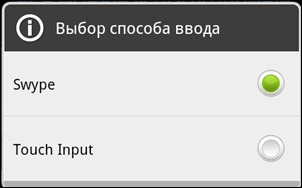
V Androidu 4 je preklapljanje nekoliko lažje. Pojdite na katero koli aplikacijo in tapnite poljubno polje za vnos. Pojavila se bo tipkovnica in z njo taka ikona.
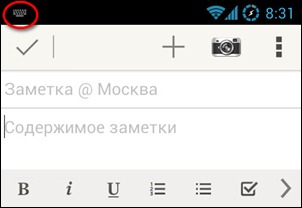
Tapnite ga ali odprite ploščo z obvestili.
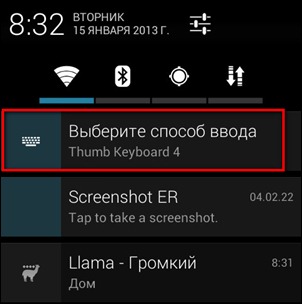
Pojavi se meni, kjer izberemo postavko »Nastavitev načinov vnosa«.
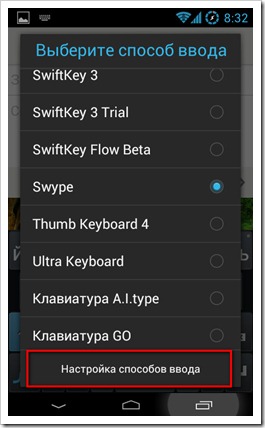
Gremo v nastavitve, kjer na želeno tipkovnico postavimo kljukico.
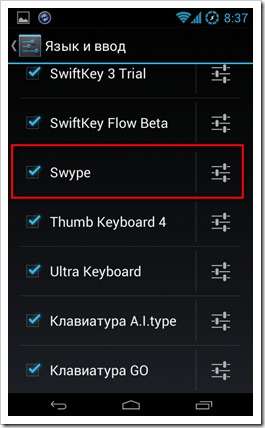
Nato pritisnemo gumb "Nazaj" in izberemo nameščeno tipkovnico, ki se prikaže v meniju.

Tipkovnica s palcem
Prva tipkovnica, katere razvijalci so spoznali, da je na tabličnem računalniku, zlasti na 10-palčnem tabličnem računalniku, veliko bolj priročno tipkati s palci in je ponudila posebno deljeno postavitev. Tukaj je ena:
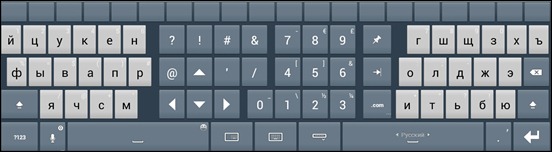
Preostali del tipkovnice Thumb je običajna tipkovnica za tipkanje.

V ležečem načinu lahko vklopite posebno zgornjo vrstico tipk. Vsako tipko v tej vrstici lahko konfigurirate za katero koli dejanje z dolgim dotikom.

Tipkovnica Thumb ima solidno število postavitev za različne velikosti zaslona.
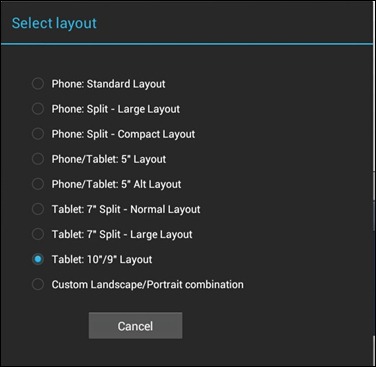
Preklapljanje med jeziki poteka s pomikanjem po preslednici. Glasovni vnos uporablja Googlove storitve in zahteva povezan internet. Tipkovnica Thumb ima dovolj spodoben slovar in predlaga besede, vključno s stiki, po prvih vnesenih črkah. Na žalost ta tipkovnica nima predvidevanja naslednje besede in tipkanja po diapozitivu. Obstaja pa podpora za kretnje, ki so prilagodljive.
V tako spektakularnem 3D vmesniku lahko izbirate med številnimi temami.

Nastavitev je veliko in so dovolj slabo združene, tako da lahko iščete želeno možnost dolgo časa.
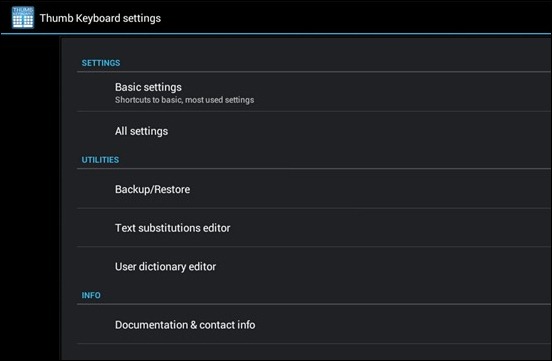
Na žalost so razvijalci tako prepričani v svoje ustvarjanje, da ne nudijo preizkusne različice. Cena pa ni visoka, približno 1,5 $.
Prednosti tipkovnice Thumb
- Postavitev tablice za tipkanje s palcem
- Prilagodljiv Zgornja vrstica
- Puščice
- Podpora s kretnjami
- Na voljo različne teme
- Kontaktni namigi
- Nasmeška plošča
Slabosti tipkovnice Thumb
- Brez preizkusne različice
- Ni nastavljenih diapozitivov
Swype
Ustvarjalci te tipkovnice so prvi ponudili diapozitiv. Ko sem prvič poskušal vtipkati besede na tako zvit način, sem pomislil: "Prekleto, neke vrste smeti." Vendar me je ideja zanimala in precej hitro sem se je tako navadil, da zdaj res ne razumem, kako lahko vtipkaš besedilo po črki. Tobogan je veliko lepši in hitrejši.
Swype ima 3 možnosti postavitve tipkovnice. V portretni način je precej kompakten.

Ležeči način.

Obstaja poseben način tabličnega računalnika za tipkanje s palci. Prvič se je takšna postavitev pojavila v tipkovnici Thumb, a očitno razvijalci Swype niso mogli mimo tako okusne ideje. Žal se niso mislili uvrstiti v sredino. številske tipke kot v tipkovnici s palcem.
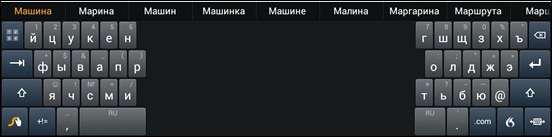
Obstaja digitalna plošča s puščicami in dodatnimi funkcijami. Aktivira se s pritiskom na zgornji levi gumb.
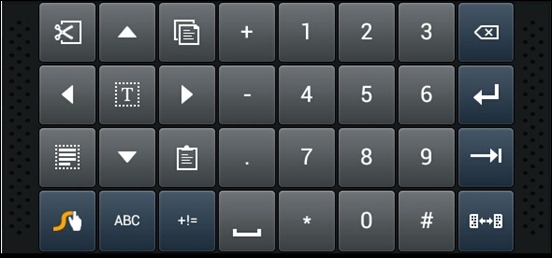
Obstaja tudi plošča s simboli.
![]()
Obstaja ročno napisana črka, čeprav je pri prvi namestitvi onemogočena in jo morate aktivirati v nastavitvah. Vendar je režim zelo eksotičen in ni zelo jasno, kdo se želi na ta način mučiti.
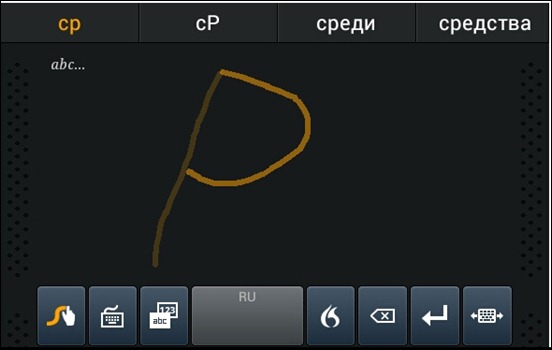
Jezik se preklopi na dva načina. Dolgo se morate dotakniti preslednice in v meniju izbrati želeni jezik. Ali pa narišite črto od gumba »Swype« do preslednice. Ni tako priročno kot preklapljanje z enim gumbom, vendar se ga lahko navadite. Toda Swype si zapomni vse, kar napišete, in ponudi predloge za naslednjo besedo. Namigi veljajo tudi za stike iz imenika. Lahko jih zapišete tudi v niz diapozitivov. Obstaja tudi glasovni vnos, aktivira se s pritiskom na gumb z ikono plamena, vendar deluje nekako zelo čudno. Zame prepozna eno besedo od desetih.
Swype razveseljuje z različnimi priročnimi funkcijami. Na primer, presledek se samodejno vstavi po zaključku vsake besede. Na dvojnem presledku je postavljena pika.
Omeniti velja, da Swype shranjuje in sinhronizira osebni slovar prek storitve Swype Connect. Zato ga je treba aktivirati po prvem zagonu. Poleg tega Swype prek te storitve naloži nove besede in besedne zveze, ki jih pogosto uporabljajo drugi ljudje.
Če standardna barva ni zadovoljna, lahko iz nastavitev izberete drugo temo.
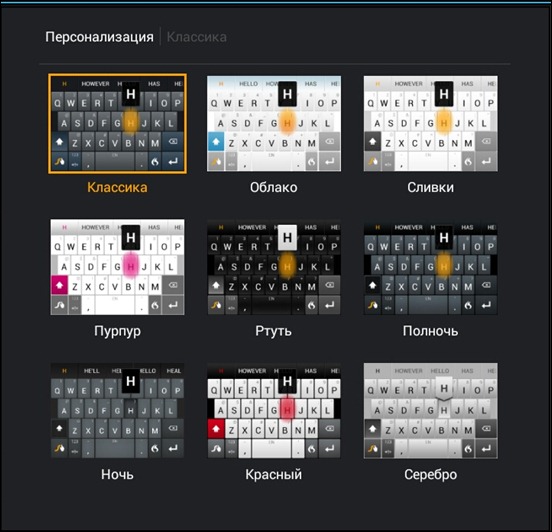
Nastavitev ni veliko, vse so dobro združene. Tukaj ne bo odveč prebrati hitrega referenčnega vodnika »Kako delati s Swype« in »Gesti«. To dobesedno traja 5 minut in vam bo prihranilo veliko časa.
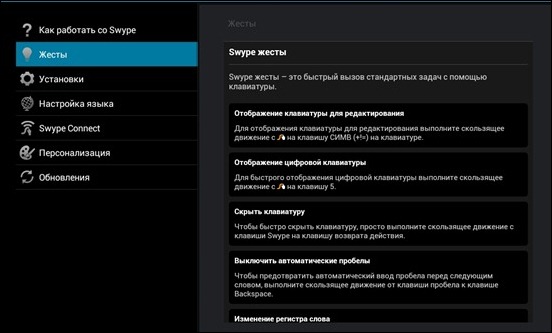
Presenetljivo je, da je Swype še vedno brezplačna tipkovnica, vendar ni na voljo v Googlu Play. Morate iti na stran za prenos in jo prenesti ter se prepričajte, da uporabljate Android. Tam prenesite Swype Beta. Ne skrbite, da je beta. Razvijalci Swype se držijo tega pravilnika, Swype pa je že nekaj let v beta različici.
Prednosti Swypea
- Komplet diapozitivov
- Podpora s kretnjami
- Obstajajo puščice
- Napovedovanje naslednje besede
- Rokopisni vnos besedila
- Sinhronizacija osebnega slovarja med različnimi pametnimi telefoni
- Kontaktni namigi
Slabosti Swypea
- Ni zelo priročen način za preklop jezika
- Prepoznavanje slabo deluje pri glasovnem izbiranju
- Brez možnosti za razveljavitev in ponovitev
Smart Keyboard Pro
Ena najbolj znanih tipkovnic za pisanje za Android. Žal nanj ne morete vnesti besedila z diapozitivom, vendar so razvijalci črkovalni nabor pripeljali do popolnosti. Dejansko ta tipkovnica najbolj natančno določi tipko, ki jo pritisnete, in zelo redko dopušča lažne pozitivne rezultate. Če se to kljub temu zgodi, se morate aktivirati posebna funkcija praznovanje.
Tipkovnica ima kup različnih jezikih in postavitve. Tu je na primer ena od portretnih postavitev v ruščini.

Ležeča postavitev tipke sorazmerno poveča.
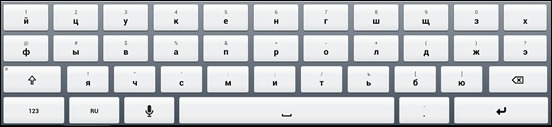
Obstaja čudovita postavitev, ki simulira tipkovnico na računalniku. To je za tiste, ki radi vnašajo gesla ali druge tajne podatke v ruščini v angleški postavitvi.

Če vam v Androidu še vedno manjka nabor SMS prek T9, potem Smart Keyboard ponuja dve možnosti: XT9 in navadno.


Seveda obstaja številska tipkovnica s puščicami in zavihki. Mimogrede, po potrebi se lahko puščice prikažejo na glavni plošči.
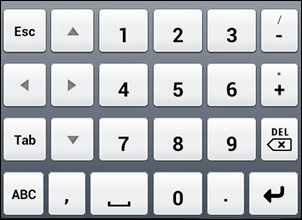
Obstaja celo ločena plošča z emotikoni, ki jih je mogoče spremeniti v posebnem urejevalniku, ki bo navdušil vsak čustveni simbol.
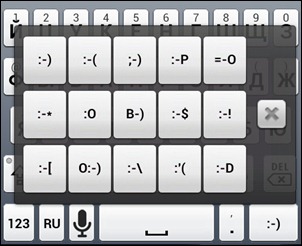
Tipkovnica ima gumb za glasovni vnos, ki uporablja Googlovo storitev, torej za delovanje potrebujete internet. Obstajajo prilagodljive poteze, ki vam v bistvu omogočajo hiter zagon nekaterih postavitev ali funkcij. Za preklapljanje jezika je skrbno predviden poseben gumb.
Na žalost v pametni tipkovnici ni napovedi za naslednjo besedo. Vendar se napoved besed in stikov po prvih vnesenih črkah izvaja na višini. Hkrati, če pogosto uporabljate nekatere besede, se sčasoma premaknejo na začetek seznama.
Ogromno tem za Smart Keyboard so izdelali tako oblikovalci podjetja razvijalca kot navdušenci. Poleg tega so nekatere kože zelo izvirne in eksotične.


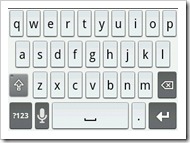
Čeprav so nastavitve združene, jih je kar nekaj, nekatere pa imajo točno določena imena. Zato se morate sami poigrati s konfiguracijo tipkovnice.
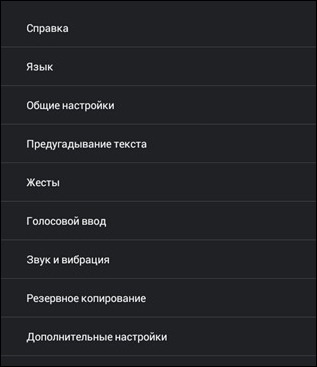
V Googlu Play sta dva Pametna različica Tipkovnica - preizkusna in profesionalna. Pravzaprav se ne razlikujejo, le da če vam je tipkovnica všeč, lahko podprete razvijalce z nakupom pro različice.
Prednosti pametne tipkovnice
- Veliko število tem
- Nizko število lažnih pozitivnih rezultatov
- Podpora T9
- Angleško-ruska postavitev, podobna tipkovnici osebnega računalnika
- Podpora s kretnjami
- Obstajajo puščice
- Nasmeška plošča
- Gumb za preklop jezika
- Kontaktni namigi
Slabosti pametne tipkovnice
- Brez napovedi naslednje besede
- Ni nastavljenih diapozitivov
SwiftKey
Prvič so razvijalci SwiftKey naredili zelo izviren način vstopa. Po vneseni besedi se uporabniku prikažejo možnosti za naslednjo. Aplikacija analizira, kaj je že napisano v Gmailu, Facebooku, Twitterju in SMS. Če imate blog, lahko celo prenesete svoje najljubše besede in besedne zveze iz svojega vira RSS. V mojem primeru natančnost napovedovanja naslednje besede ni zelo visoka, vendar obstajajo ljudje, ki z uporabo SwiftKeyja mislijo, da jim bere misli.
Po prvi namestitvi vas bo SwiftKey pozval, da ga takoj nastavite, tako da izberete svoj jezik in slog tipkanja.
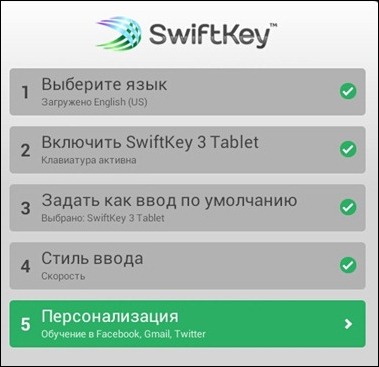
Poleg tega boste morali določiti prijave in gesla za Facebook, Gmail in Twitter, da bo tipkovnica dobila okus po tem, kar ste pisali po pošti že vrsto let in socialna omrežja... To je potrebno za natančnejšo napoved besed.
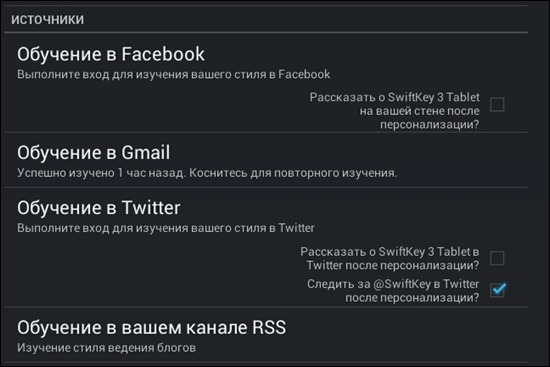
Tipkovnica ima tri vrste postavitev. Portret je precej standarden.

Ležeča postavitev odlično deluje tudi za tablične računalnike.
![]()
Obstaja poseben način tipkanja s palci, ki je za tablice izostren.
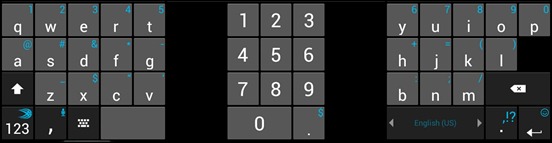
Poleg tega je plošča s številkami in simboli.
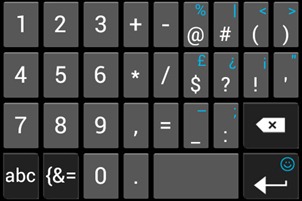
In tudi s puščicami in posebnimi ikonami.
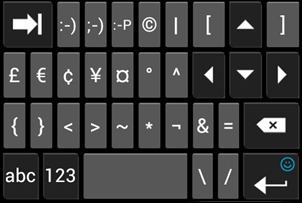
Za ljubitelje nasmehov je na voljo ločena plošča, ki se aktivira z dolgim dotikom na “Enter”.
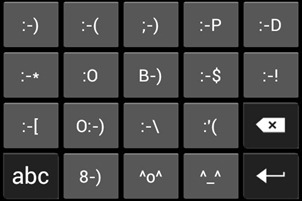
Jezik se preklopi s kretnjo pomika na preslednici. Tukaj je glasovni vnos prek Googlovih storitev, kar pomeni, da potrebujete internet. Ni nabora diapozitivov, vendar lahko prenesete beta različico SwiftKey Flow, ki to počne. Res je, da deluje nekoliko slabše kot Swype, zato čakamo, da ga razvijalci dokončajo. SwiftKey ne podpira potez, vendar obstajajo številne ugodnosti, kot je pika na dvojnem presledku ali odstranitev presledka pred ločilom.
Tipkovnica se mi zdi nekoliko strašljiva, sploh po pametni tipkovnici. Predlagane teme slike nikakor ne izboljšajo, lahko pa izberete kakšno primernejšo barvo.
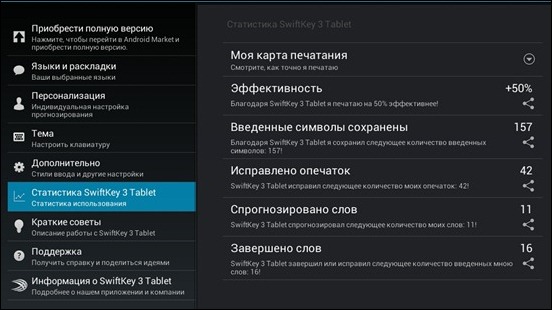
Google Play ima različne različice za telefone in tablice. Preizkusno deluje en mesec, nato pa morate kupiti
Prednosti SwiftKey
- Obstajajo puščice
- Obstaja plošča emotikonov
- Namenska postavitev tablice za tipkanje s palcem
Slabosti SwiftKey
- Strašen videz
- Ni zelo priročen način za preklop jezika
- Brez možnosti za razveljavitev in ponovitev
- Ne predlaga stikov
Tipkovnica tipa A.I
Razvijalci te tipkovnice v opisu obljubljajo revolucionarne kontekstno občutljive predloge besed. Res je, v resnici tipkovnica deluje po principu SwiftKey, to pomeni, da se besede predvidevajo na podlagi prej vnesenih besedil. Zelo dobro napoveduje tip A.I., morda nekoliko slabše kot SwiftKey, vendar je ta razlika zelo subtilna. Ima pa lep videz in nekaj zelo priročnih čipov. Ena od teh priročnih stvari je dodatna zgornja vrstica s servisnimi funkcijami, puščicami, številkami in simboli. V tem primeru lahko to vrstico kadar koli skrijete ali prikažete.
Obstajata samo dve postavitvi. Portret, ki je bolj primeren za pametne telefone.

In pokrajina, ki na tablicah izgleda zelo dobro. Na žalost ni postavitve za tipkanje s palcem, zato je lahko na velikih zaslonih nerodno.
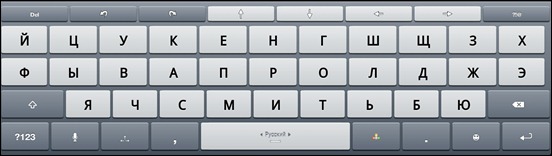
Obstaja simbolna in številčna plošča.
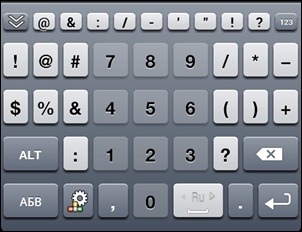
In tudi plošča z različnimi servisnimi funkcijami, ki ima gumbe za razveljavitev in ponovitev, ki so precej edinstveni za tipkovnice Android.
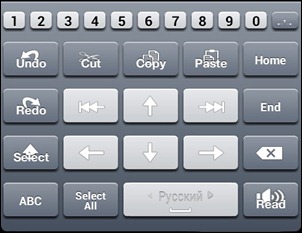
Z dolgim dotikom na "Enter" se prikaže plošča emotikonov.
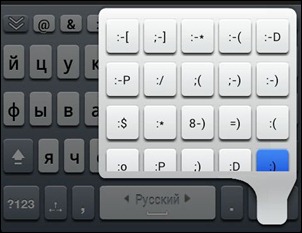
Jezik preklapljate tako, da povlečete preslednico. Hkrati pa preklapljanje jezika nekako trza tipkovnico, kar je nekoliko zmedeno. Glasovni vnos tradicionalno deluje prek Googlovih storitev.
Teme so narejene veliko bolje kot SwiftKey. Izbirate lahko med na desetine kakovostnih preoblekov in tipkovnica izgleda lepo.
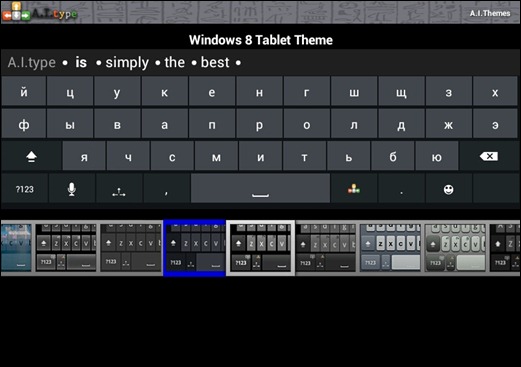
Nastavitev je veliko, a so hkrati nakopičene na kup. Zdi se, da je združevanje tam, vendar pomaga razumeti to morje možnosti, je zelo šibko. V Fun Factory lahko pokažete svoje ustvarjalne talente in dramatično spremenite videz tipkovnice. Urejate lahko pisave, sliko ozadja, barve in drugo.
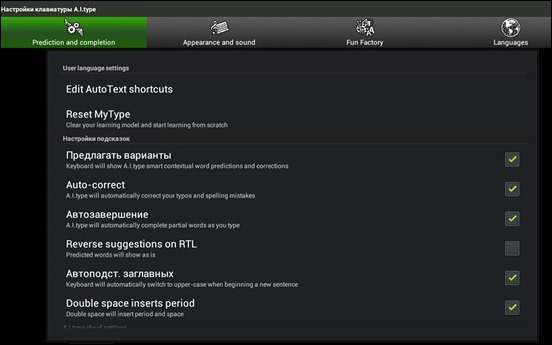
Preskusni A.I.type lahko uporabljate 15 dni in, če vam je všeč, kupite različico plus.
Prednosti tipkovnice tipa A.I
- Popolnoma narejena napoved naslednje besede
- Dodatna zgornja linija
- Obstaja odpoved in vračilo (razveljavi in ponovi)
- Videz lahko popolnoma prilagodite
- Obstajajo puščice
- Nasmeška plošča
Slabosti tipkovnice tipa A.I
- Ni nastavljenih diapozitivov
- Brez postavitve za tipkanje s palci, kar za tablične računalnike ni zelo priročno
- Ni zelo priročen način za preklop jezika
- Ne predlaga stikov
- Brez podpore s kretnjami
SlideIT
Ta tipkovnica je izšla dobesedno nekaj mesecev po Swypu in podpira tudi tipkanje po diapozitivih, kar je jasno razvidno iz imena. Občasno razvijalci naredijo kvalitativni preboj in obidejo Swype, potem pa spet izgubijo svoje položaje. Zahvaljujoč temu tekmovanju se klaviature s diapozitivom hitro izboljšujejo in navdušujejo s svojimi idejami.
V SlideIT sta samo dve postavitvi tipkovnice. Portret je narejen priročno in kompaktno.

Pokrajina je popolnoma enaka, le velikost tipk je povečana.

Velikost ležeče postavitve je mogoče spremeniti, kar je pomembno za tablične računalnike. Zelo velika raztegnjena tipkovnica ni zelo udobna za tipkanje po diapozitivih. Če pa zmanjšate za polovico, potem ravno prav.

Z dolgim dotikom na številski tipkovnici se prikaže plošča z različnimi storitvami in bližnjicami za hitri zagon.
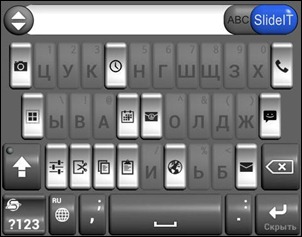
Številčna tipkovnica ima gumbe za kopiranje in lepljenje.

In seveda je tu še plošča emotikonov, kam brez njih.

Preklapljanje jezika poteka z enim gumbom, kar je očitno bolj priročno kot različne kretnje. Obstaja glasovni vnos in ni strogo vezan na Googlove storitve. Izberete lahko katero koli drugo možnost.
Obstaja ogromno možnosti oblikovanja in vedno lahko izberete nekaj po svojem okusu.
![]()
Nekaj nastavitev je zelo priročno združenih.
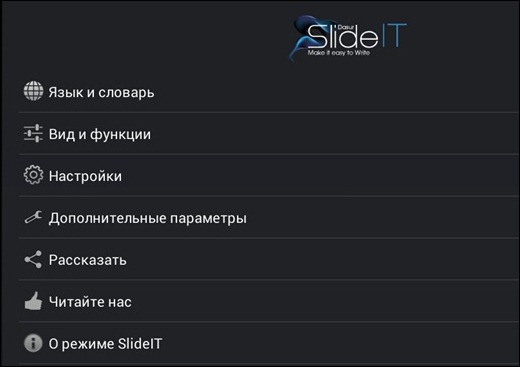
Z Google Play lahko namestite 15-dnevno preizkusno različico in, če vam je všeč, jo nato kupite.
Prednosti SlideIT
- Rokopisni vnos besedila
- Podpora s kretnjami
- Kar veliko tem
- Tipkovnico lahko fleksibilno spreminjate
- Priročno za preklop jezika
- Nasmeška plošča
- Akcijska vrstica
Slabosti SlideIT
- Brez napovedi naslednje besede
- Ne predlaga stikov
- Brez možnosti za razveljavitev in ponovitev
Rezultati
Moje prvo priporočilo je, da preizkusite drsno tipkovnico. Na primer Swype ali SlideIT. Obe možnosti se med seboj razlikujeta le v nekaj malenkostih.
Če vam takšna tipkovnica še vedno ne ustreza, si oglejte možnosti s predvidevanjem naslednje besede, kot sta SwiftKey ali A.I.type Keyboard. V svojih predlogih so lahko tako natančni, da vam sploh ni treba tipkati.
Če predvidevajoče tipkovnice ponujajo popolnoma nespodobne možnosti ali pa preprosto potrebujete več možnosti, si oglejte Smart Keyboard za pametni telefon ali Thumb Keyboard za tablični računalnik.
V primeru, da ne razumete vseh teh novodobnih stvari in želite stari dobri T9, je pametna tipkovnica ustvarjena za vas.
Če govorimo o mojih osebnih izkušnjah, potem uporabljam Swype in sem zelo zadovoljen z njim. Najnovejše različice ta čudovita tipkovnica me zelo veseli.
Vso srečo pri izbiri tipkovnice, ki vas bo navdušila.
 Arhitektura porazdeljenega nadzornega sistema, ki temelji na rekonfigurabilnem večcevnem računalniškem okolju L-Net "transparentni" porazdeljeni datotečni sistemi
Arhitektura porazdeljenega nadzornega sistema, ki temelji na rekonfigurabilnem večcevnem računalniškem okolju L-Net "transparentni" porazdeljeni datotečni sistemi Stran za pošiljanje e-pošte Izpolnite datoteko relay_recipients z naslovi iz imenika Active Directory
Stran za pošiljanje e-pošte Izpolnite datoteko relay_recipients z naslovi iz imenika Active Directory Manjka jezikovna vrstica v sistemu Windows - kaj storiti?
Manjka jezikovna vrstica v sistemu Windows - kaj storiti?